ដំណោះស្រាយដំណោះស្រាយកម្មវិធី M1 Max MacBook Pro
ព័ត៌មានអំពីផលិតផល
កុំព្យូទ័រយួរដៃ M1 Max និង M1 Pro MacBook Pro មានដែនកំណត់ក្នុងគុណភាពបង្ហាញអេក្រង់ដើមរបស់ពួកគេ ដែលរារាំងអ្នកប្រើប្រាស់ពីការផ្លាស់ប្តូរទៅកម្រិត 16:10 ទាបដូចជា 1280 × 800 និង 1600 × 1000 ។ ការកំណត់នេះដាក់កម្រិតគុណភាពបង្ហាញដល់ 1920 × 1200 ដែលបណ្តាលឱ្យមានអត្ថបទតូចជាង។ Apple បានដឹងអំពីបញ្ហានេះ ហើយកំពុងធ្វើការយ៉ាងសកម្មលើបំណះដើម្បីដោះស្រាយវា។ ក្នុងពេលនេះ ដំណោះស្រាយភាគីទី 3 ដែលហៅថា SwitchResX អាចត្រូវបានប្រើដើម្បីកែតម្រូវជម្រើសគុណភាពបង្ហាញអេក្រង់។
ការណែនាំអំពីការប្រើប្រាស់ផលិតផល
- ចុច នៅទីនេះ ដើម្បីទាញយកកំណែថ្មីបំផុតរបស់ SwitchResX ។
- ដំឡើងកម្មវិធីដោយធ្វើតាមការណែនាំនៅលើអេក្រង់។
- ចាប់ផ្ដើមកុំព្យូទ័រយួរដៃរបស់អ្នកឡើងវិញ។
- ត្រូវប្រាកដថា Xebec Tri-Screens ទាំងពីរត្រូវបានភ្ជាប់ទៅ MacBook Pro របស់អ្នកតាមរយៈខ្សែ USB-C។
- បើកដំណើរការ SwitchResX ពីបង្អួចចំណូលចិត្តប្រព័ន្ធរបស់អ្នក។
- ចុច "ដំឡើងឧបករណ៍ជំនួយ" ហើយធ្វើតាមការណែនាំនៅលើអេក្រង់។
- ចុច "បើកដំណើរការដេមិន" ។
- នៅក្នុងម៉ឺនុយខាងឆ្វេងចុច "RTK HDR (2)" ។
- នៅក្នុងផ្ទាំងបង្ហាញព័ត៌មាន សូមជ្រើសរើសប្រអប់ធីកនៅជាប់ “មូលដ្ឋានដំណោះស្រាយដែលបានធ្វើមាត្រដ្ឋាន៖” ហើយប្តូរលេខទៅជា 1920 x 1200។
- ជ្រើសរើសផ្ទាំង Custom Resolutions ហើយចុចប៊ូតុង "+" នៅខាងក្រោមខាងឆ្វេង។
- នៅក្នុងវាល មាត្រដ្ឋានដើម្បីបញ្ចូល សូមបញ្ចូល 1280 សម្រាប់ផ្ដេក និង 800 សម្រាប់បញ្ឈរ។ ចុចយល់ព្រម។
- ចុច "+" ម្តងទៀត ហើយបញ្ចូល 1600 សម្រាប់ផ្ដេក និង 1000 សម្រាប់បញ្ឈរ។ ចុចយល់ព្រម។
- នៅក្នុងរបារម៉ឺនុយ SwitchResX Control Apple សូមជ្រើសរើស File -> រក្សាទុកការកំណត់ឬចុចគ្រាប់ចុច "S" ។
- ចាប់ផ្ដើម MacBook Pro របស់អ្នកឡើងវិញ។
- បើកដំណើរការ SwitchResX ពីបង្អួចចំណូលចិត្តប្រព័ន្ធរបស់អ្នក។
- នៅក្នុងម៉ឺនុយខាងឆ្វេងចុច "RTK HDR (2)" ហើយចូលទៅកាន់ផ្ទាំង ដំណោះស្រាយបច្ចុប្បន្ន។
- រមូរដើម្បីស្វែងរក ហើយជ្រើសរើស “1280 x 800, 60 Hz”។ សូមកត់សម្គាល់ពីរបៀបដែលមាត្រដ្ឋានគុណភាពបង្ហាញ និងអត្ថបទនៅលើអេក្រង់របស់អ្នកបង្ហាញកាន់តែធំ។
- នៅក្នុងម៉ឺនុយខាងឆ្វេង ចុច “RTK HDR (3)” ហើយនៅក្នុងផ្ទាំង ដំណោះស្រាយបច្ចុប្បន្ន សូមរមូរដើម្បីស្វែងរក ហើយជ្រើសរើស “1600 x 1000, 60 Hz”។
- អបអរសាទរ! ឥឡូវនេះ អ្នកបានដំឡើងដំណោះស្រាយ 1280×800 និង 1600×1000 ជាជម្រើសដើមនៅលើ M1 Max ឬ M1 Pro របស់អ្នក។
- បើកការកំណត់ការបង្ហាញរបស់អ្នក (ចំណូលចិត្តប្រព័ន្ធ -> ការបង្ហាញ -> ការកំណត់ការបង្ហាញ) ។
- ជ្រើសរើសអេក្រង់បីរបស់អ្នកពីម៉ឺនុយខាងឆ្វេង (RTK HRD (1) ឬ RTK HRD (2)) ។
- នៅក្រោម Color Profile ទម្លាក់ចុះ ជ្រើសរើស “SwitchResX4 – RTK HDR”។
- ជ្រើសរើស "ធ្វើមាត្រដ្ឋាន" នៅក្រោមដំណោះស្រាយ។
- ឥឡូវនេះ អ្នកគួរតែឃើញដំណោះស្រាយថ្មីពីររបស់អ្នកដែលអ្នកអាចជ្រើសរើសបាន៖ 1280 x 800 និង 1600 x 1000។
ការណែនាំ
យើងដឹងពីដែនកំណត់គុណភាពបង្ហាញអេក្រង់ដើមបច្ចុប្បន្ននៅលើកុំព្យូទ័រយួរដៃ M1 Max និង M1 Pro MacBook Pro ថ្មីដែលប៉ះពាល់ដល់សមត្ថភាពរបស់អ្នកក្នុងការផ្លាស់ប្តូរទៅកម្រិត 16:10 ទាបដូចជា 1280 × 800 និង 1600 × 1000 ដូច្នេះកំណត់គុណភាពបង្ហាញរបស់អ្នកទៅ 1920 ។ × 1200 (aka - អត្ថបទតូចជាង) ។ យើងបានទាក់ទងយ៉ាងជិតស្និទ្ធជាមួយ Apple ទាក់ទងនឹងការកំណត់នេះ ហើយពួកគេទាំងពីរបានដឹងអំពីបញ្ហានេះ និងកំពុងធ្វើការយ៉ាងសកម្មលើបំណះនៅក្នុង MacOS ដើម្បីដោះស្រាយបញ្ហានេះ។
ក្នុងពេលជាមួយគ្នានេះ យើងបានរកឃើញដំណោះស្រាយភាគីទី 3 គឺ SwitchResX ដែលអនុញ្ញាតឱ្យអ្នកកែតម្រូវជម្រើសគុណភាពបង្ហាញអេក្រង់របស់អ្នក។
ដំឡើងការណែនាំ
- ចុចទីនេះដើម្បីទាញយកកំណែថ្មីបំផុតរបស់ SwitchResX
- ដំឡើងកម្មវិធីតាមការណែនាំនៅលើអេក្រង់
- ចាប់ផ្ដើមកុំព្យូទ័រយួរដៃរបស់អ្នកឡើងវិញ
- ត្រូវប្រាកដថាអ្នកមាន Xebec Tri-Screens ទាំងពីររបស់អ្នកបានភ្ជាប់ទៅ MacBook Pro របស់អ្នកតាមរយៈខ្សែ USB-C ។
បើកដំណើរការ SwitchResX ពីបង្អួចចំណូលចិត្តប្រព័ន្ធរបស់អ្នក។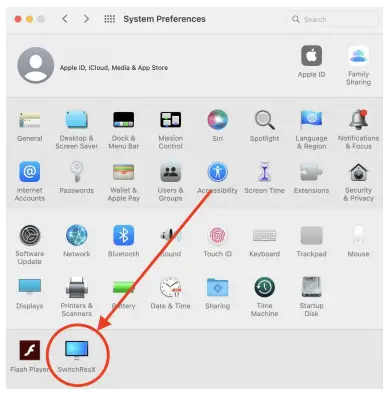
- ចុច "ដំឡើងឧបករណ៍ជំនួយ" ហើយធ្វើតាមការណែនាំនៅលើអេក្រង់

- ចុច “Launch Daemon”
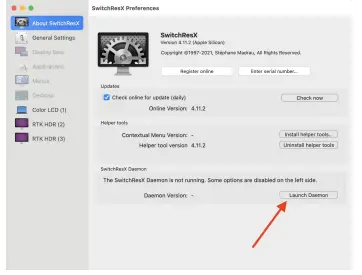
- នៅក្នុងម៉ឺនុយខាងឆ្វេងចុច "RTK HDR (2)"
- នៅក្នុងផ្ទាំង "បង្ហាញព័ត៌មាន" ជ្រើសរើសប្រអប់ធីកនៅជាប់ "មូលដ្ឋានដំណោះស្រាយដែលបានធ្វើមាត្រដ្ឋាន៖" ហើយប្តូរលេខទៅជា "1920" x "1200" ។

- ជ្រើសរើសផ្ទាំង "ដំណោះស្រាយផ្ទាល់ខ្លួន" ហើយចុចប៊ូតុង "+" នៅខាងឆ្វេងខាងក្រោម
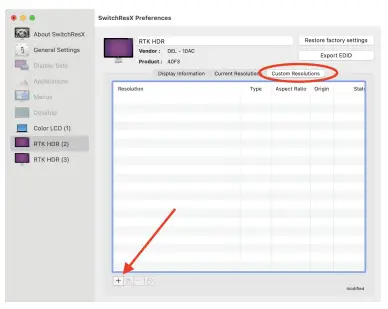
- នៅក្នុងវាល មាត្រដ្ឋានដើម្បីបញ្ចូល នៅក្រោមការបញ្ចូលជួរឈរផ្តេក "1280" និងនៅក្រោមការបញ្ចូលបញ្ឈរ "800" ។ ចុច “យល់ព្រម”

- ចុច "+" ម្តងទៀត ហើយនៅក្រោមការបញ្ចូលជួរឈរផ្តេក "1600" និងនៅក្រោមការបញ្ចូលបញ្ឈរ "1000" ។ ចុច “យល់ព្រម”
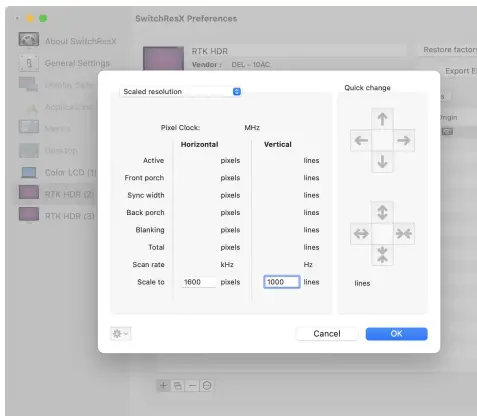
- នៅក្នុងរបារម៉ឺនុយ SwitchResX Control Apple ជ្រើសរើស File -> រក្សាទុកការកំណត់។ ឬចុច ⌘ S

- ចាប់ផ្ដើម MacBook Pro របស់អ្នកឡើងវិញ
- បើកដំណើរការ SwitchResX ពីបង្អួចចំណូលចិត្តប្រព័ន្ធរបស់អ្នក។
- នៅក្នុងម៉ឺនុយខាងឆ្វេងចុច "RTK HDR (2)" ហើយចុចលើផ្ទាំង "ដំណោះស្រាយបច្ចុប្បន្ន" ។ នៅក្រោម Resolution រមូរដើម្បីស្វែងរក និងជ្រើសរើស 1280 x 800, 60 Hz។ សូមកត់សម្គាល់ពីរបៀបដែលមាត្រដ្ឋានគុណភាពបង្ហាញ និងអត្ថបទនៅលើអេក្រង់របស់អ្នកបង្ហាញ "ធំជាង"

- នៅក្នុងម៉ឺនុយខាងឆ្វេងចុច "RTK HDR (3)" ហើយនៅក្នុងផ្ទាំង "ដំណោះស្រាយបច្ចុប្បន្ន" នៅក្រោម Resolution រមូរដើម្បីស្វែងរក និងជ្រើសរើស 1600 x 1000, 60 Hz
អបអរសាទរ! ឥឡូវនេះ អ្នកបានដំឡើងដំណោះស្រាយ 1280×800 និង 1600×1000 ជាជម្រើសដើមនៅលើ M1 Max ឬ M1 Pro របស់អ្នក។
ឥឡូវនេះ អ្នកអាចចូលប្រើដំណោះស្រាយទាំងនេះនៅក្នុងម៉ឺនុយការកំណត់ការបង្ហាញរបស់អ្នក។
- បើកការកំណត់ការបង្ហាញរបស់អ្នក (ការកំណត់ប្រព័ន្ធ -> ការបង្ហាញ -> ការកំណត់ការបង្ហាញ)
- ជ្រើសរើសអេក្រង់បីរបស់អ្នកពីម៉ឺនុយខាងឆ្វេង (RTK HRD (1) ឬ RTK HRD (2))
- នៅក្រោម Color Profile ទម្លាក់ចុះជ្រើសរើស SwitchResX4 - RTK HDR
ជ្រើសរើស "ធ្វើមាត្រដ្ឋាន" នៅក្រោមដំណោះស្រាយ - ឥឡូវនេះ អ្នកគួរតែឃើញដំណោះស្រាយថ្មីពីររបស់អ្នកដែលអ្នកអាចជ្រើសរើសបាន៖ 1280 x 800 និង 1600 x 1000
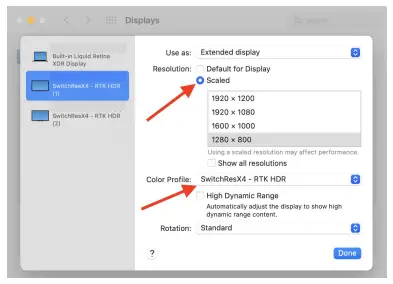
ឯកសារ/ធនធាន
 |
ដំណោះស្រាយដំណោះស្រាយកម្មវិធី M1 Max MacBook Pro [pdf] ការណែនាំអ្នកប្រើប្រាស់ 12, B0CFLJQLPZ, B08ZLVK881, M1 Max, M1 Max MacBook Pro Resolution Workaround, MacBook Pro Resolution Workaround, Resolution Workaround, Workaround |




